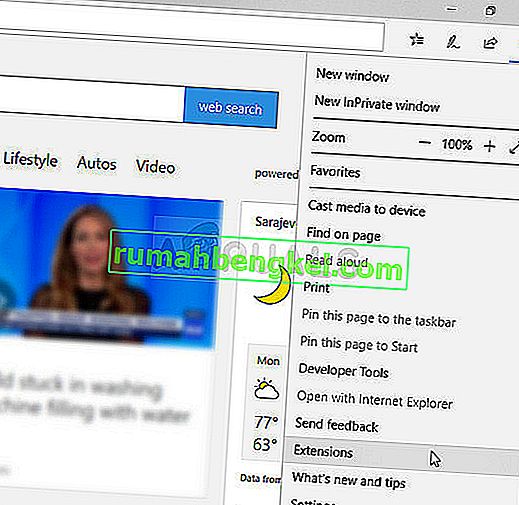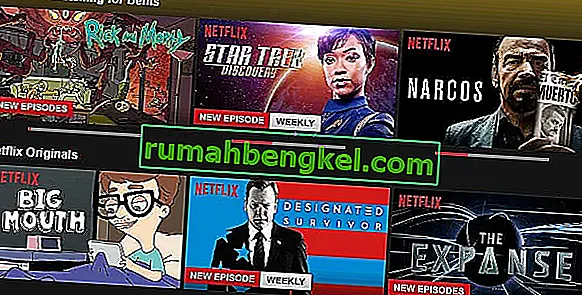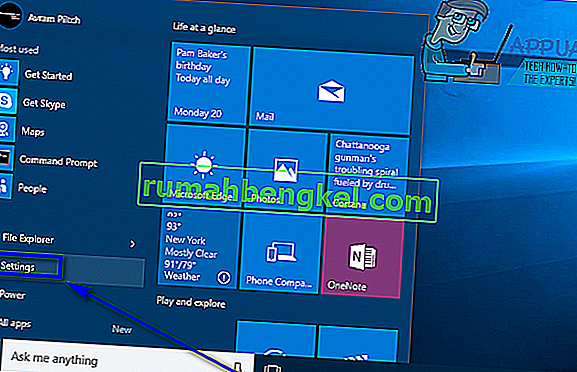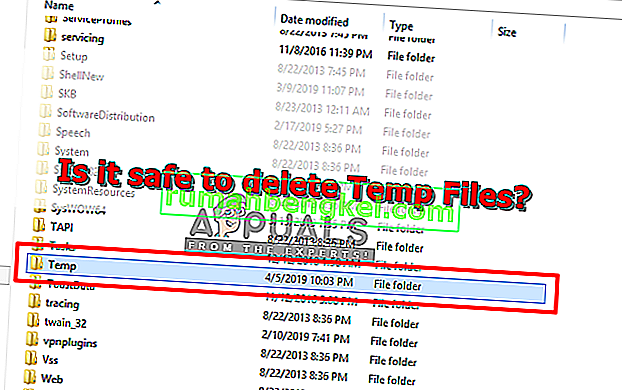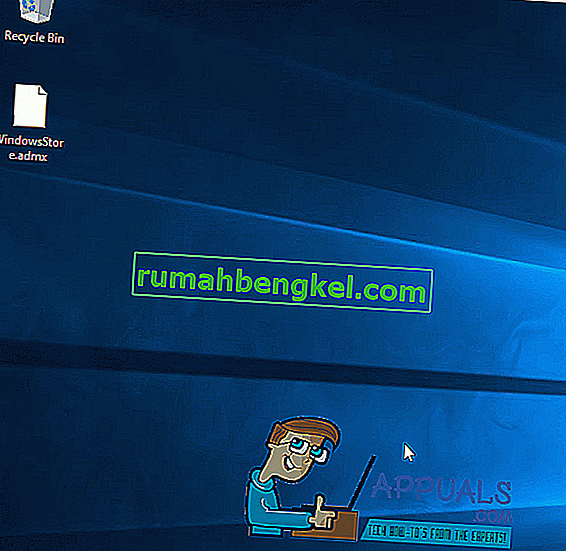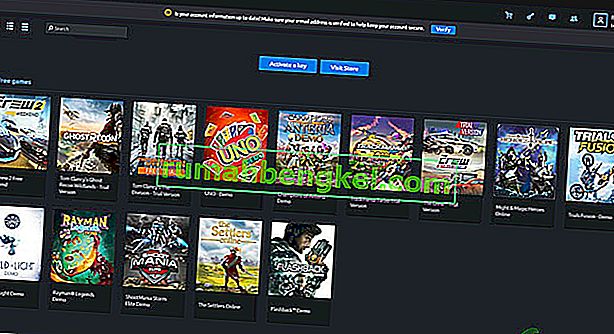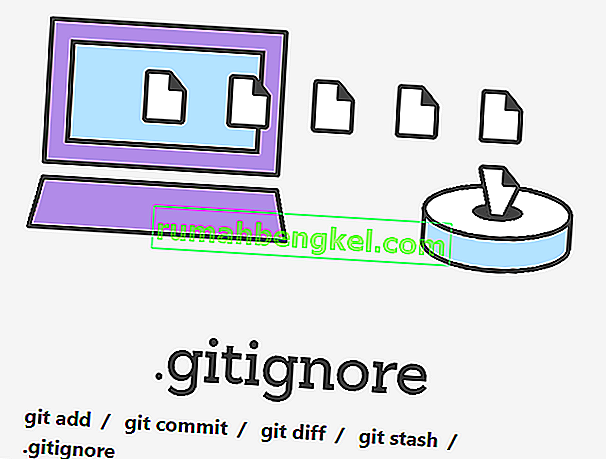Adblock은 확실히 가장 유용한 브라우저 확장 프로그램 중 하나이며 주요 목적은 광고가 브라우저 경험을 방해하지 않도록하는 것입니다. 어떤 사람들은 그것이 지금까지 최고의 것이라고 생각하고 어떤 사람들은 (관점에 따라) 그것을 조금 싫어합니다. 그러나 사람들은 Adblock이 더 이상 YouTube에서 완벽하게 작동하지 않는다는 것을 알아 차리기 시작했습니다.
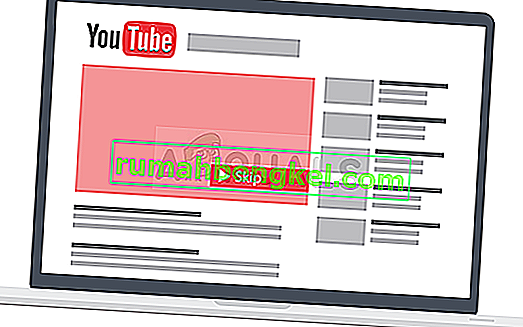
일부는 광고가 Google에서 돈을 벌기 위해 사용된다는 사실을 고려하여 Adblock 사용자와 싸우는 Google이라고 생각합니다. 전투에서 패배 한 것처럼 보일 수 있지만 시도해 볼 수있는 몇 가지 해결책이있을 수 있으므로 아래 방법을 따르십시오!
해결 방법 1 : Google 계정에서 로그 아웃
광고가 YouTube를 탐색하는 동안 사용하는 Google 계정에 어떻게 든 연결되어있는 것 같습니다. 광고가 탐색 경험에 대해 수집 된 데이터를 기반으로 표시된다는 사실을 고려하면 이치에 맞습니다. YouTube를 탐색하는 동안 Google 계정에서 로그 아웃했다가 다시 로그인하면 많은 사용자가 도움이 된 것 같으므로이 계정을 사용해보세요!
- YouTube 하위 도메인이나 동영상에서 YouTube 로고를 클릭하면 브라우저에서 YouTube 홈페이지가 열립니다.
- 페이지 탐색 표시 줄의 오른쪽 섹션에서 계정 이름 옆에있는 화살표를 클릭합니다.
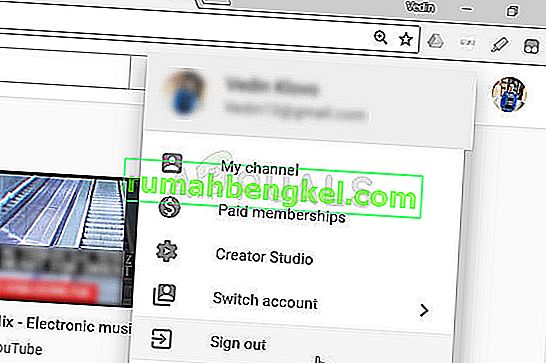
- YouTube에서 로그 아웃하려면 옵션 패널에서 "로그 아웃"옵션을 클릭합니다.
- YouTube를 다시 방문하면 브라우저 창 오른쪽 상단에 로그인 버튼이 표시됩니다. 그것을 클릭하고 다시 로그인하려면 계정의 자격 증명을 입력하십시오. 광고가 여전히 표시되는지 확인하십시오.
해결 방법 2 : Adblock 확장을 비활성화하고 다시 활성화합니다.
사람들이 YouTube에서 Adblock이 작동하지 않는 것에 대해 화가 난 주된 이유는이 도구를 사용하는 모든 사람이 일반적으로 약 1 분 30 초 동안 지속되는 길고 건너 뛸 수없는 광고를 받고있는 반면 다른 사용자는 5 초 후에 바로 건너 뛸 수 있기 때문입니다.
YouTube는 Adblock을 사용하는 사용자가 광고를 전혀 건너 뛰지 못하도록 신고하기로 결정한 것으로 보입니다. 그러나 일부 사용자는 브라우저에서 확장 프로그램을 비활성화했다가 다시 활성화하여이 문제를 해결할 수 있다고보고했습니다.
Microsoft Edge :
- 브라우저를 열고 브라우저 오른쪽 상단에있는 세 개의 가로 점을 클릭합니다. 드롭 다운 메뉴가 열립니다.
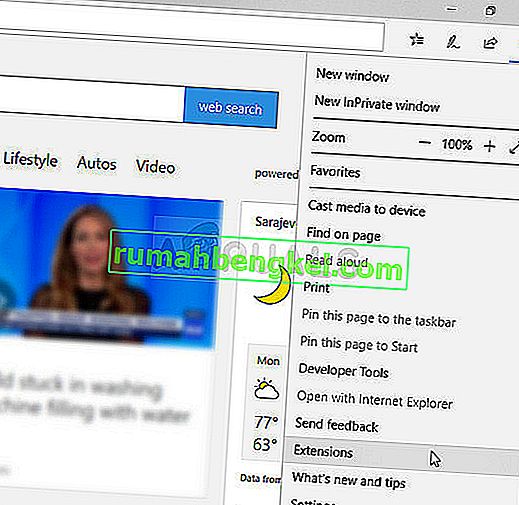
- 확장을 클릭하고 AdBlock 확장을 찾아서 문제를 해결하기 위해 비활성화하십시오.
구글 크롬:
- 시작 메뉴에서 검색하거나 바탕 화면에서 해당 아이콘을 찾아서 브라우저 창 상단의 주소 표시 줄에 다음 링크를 붙여 넣어 Google 크롬을 엽니 다.
chrome : // extensions /
- 이 창에서 AdBlock 확장을 찾아 옆의 확인란을 선택 취소하여 비활성화하십시오.
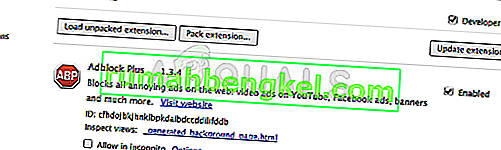
원정 여행:
- Safari 브라우저를 열고 Safari 메뉴를 클릭하십시오.
- 기본 설정…을 클릭하고 브라우저에 설치된 모든 확장을 표시하는 확장 탭으로 이동합니다.
- AdBlock 확장 프로그램을 찾으 되 발생할 수있는 모든 의심스러운 확장 프로그램을 주시하십시오.
- "AdBlock 확장 활성화"상자 옆의 확인 표시를 제거하여 비활성화하지만 해당 옵션을 클릭하여 제거하지 않도록하십시오.
모질라 파이어 폭스:
- Mozilla Firefox의 주소 표시 줄에 다음 링크를 복사하여 붙여 넣으십시오.
about : addons
- 확장 또는 모양 패널로 이동하여 AdBlock 확장을 찾으십시오.
- 비활성화 버튼을 클릭하여 비활성화하고 메시지가 나타나면 브라우저를 다시 시작하십시오.
YouTube를 사용하여 Adblock을 사용하지 않는 다른 사용자가 할 수있는 것처럼 광고를 건너 뛸 수 있는지 확인하십시오. 동일한 단계에 따라 잠시 후 확장 프로그램을 다시 활성화하십시오.
해결 방법 3 : 확장을 최신 버전으로 업데이트
이 문제는 주요 문제였으며 Adblock 개발자는 신속하게 대응하고 문제를 해결해야하는 거의 모든 브라우저에 대해 새 버전을 출시했습니다. 이 새 버전은 개발자가 출시하는 즉시 자동으로 설치됩니다.
최신 버전을 구하는 데 어려움을 겪고있는 경우 위의 해결 방법 중 하나의 단계에 따라 먼저 제거하고 브라우저가 사용중인 상점의 홈페이지에 이름을 입력하고 설치 버튼. 문제가 해결되었는지 확인하십시오.
해결 방법 4 : 수동으로 필터 목록 업데이트
업데이트가 출시되지 않은 경우에도 페이지 (이 예에서는 YouTube)가 어떤 식 으로든 구조를 변경하면 쓸모 없게 될 수있는 이전 필터 목록을 계속 실행할 수 있습니다. 정기적으로 업데이트를 받고 있는지 확인해야하며 아래 단계에 따라 필터 목록을 수동으로 업데이트 할 수 있습니다.
- 브라우저 툴바에서 AdBlock 버튼을 클릭하십시오. 이 버튼은 일반적으로 브라우저 창의 오른쪽 상단에 있지만 일반적으로 브라우저마다 다릅니다. 로고를 찾으십시오. AdBlock 버튼을 클릭 한 후 옵션을 클릭하십시오.
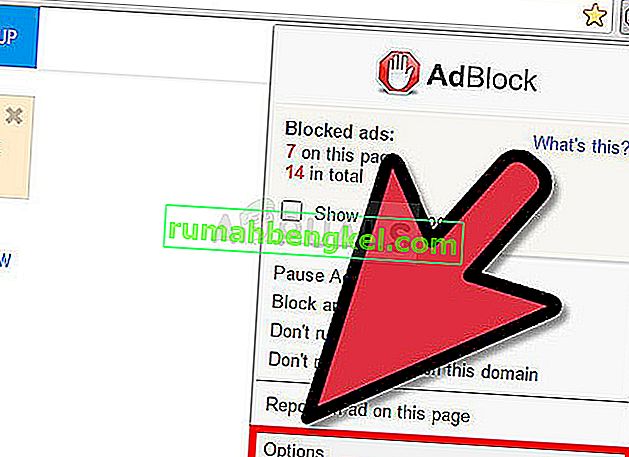
- 왼쪽 탐색 메뉴에서 필터 목록 탭으로 이동하여 지금 업데이트를 클릭합니다.
- 모든 목록이 업데이트 될 때까지 기다렸다가 컴퓨터를 완전히 다시 시작한 후에도 YouTube에 광고가 계속 표시되는지 확인하세요.